آیکلود iCloud چیست؟ چگونه از آن استفاده کنیم؟
هر آن چیزی که باید درباره اپ ذخیرهسازی کلود اپل بدانید
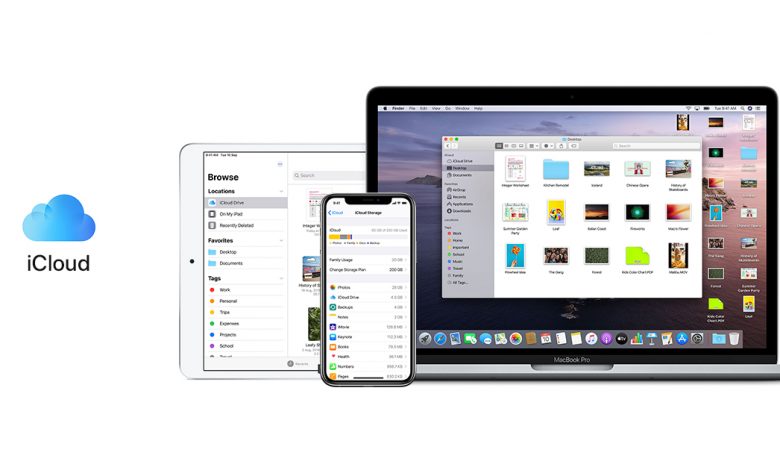
آیکلود نامیست که به تمامی خدمات ارائهشونده از سوی اپل در سراسر اینترنت اطلاق میشود. این خدمات دستگاههای مک، آیفون و حتی کامپیوترهای دارای ویندوز را پوشش میدهند.
این خدمات شامل iCloud Drive که مشابه با دراپباکس (Dropbox) و گوگل درایو (Google Drive) است؛ iCloud Photo Library که شاخهای از Photo Stream است؛ iTunes Match و حتی Apple Music میشود. همچنین از طریق آیکلود میتوانید در صورتی که در آینده به بازیابی محتوای آیپد خود نیاز داشته باشید به آن دسترسی پیدا کنید، میتوانید از اپ استور، iWork متناسب با آیپد خود را دانلود کنید و همچنین از طریق وبسایت آیکلود به قسمتهای Pages، Numbers، Keynote در لپتاپ یا کامپیوتر دسکتاپ خود دسترسی داشته باشید.
نمایههای آیکلود و چگونگی استفاده از آنها
در زیر برخی نمایههای قابل استفاده از طریق آیکلود و چگونگی استفاده از آنها را میخوانید:
- پشتیبانگیری و بازیابی از طریق آیکلود
اپل فضایی ۵ گیگابایتی از آیکلود را به اکانتهای اپل آیدی شما، مشخصات اعتباری مورد استفاده برای ورود به اپ استور و خریداری اپها اختصاص داده است. شما میتوانید از این فضای خالی به مقاصد مختلفی از جمله ذخیره عکس استفاده کنید، اما بهترین روش استفاده از آن پشتیبانگیری از دستگاههای شماست.
راهنمایی: در صورت فراموشی رمز عبور آیکلود، امکان بازیابی آن وجود دارد.
هر زمان که شما آیفون یا آیپد خود را به کامپیوتر یا پریز برق متصل کنید، دستگاه به صورت پیشفرض در آیکلود پشتیبانگیری میشود. شما میتوانید به طور دستی نیز کار پشتیبانگیری را از بخش Settings و مسیر iCloud > Backup > Back Up Now انجام دهید. در زمانی که آیپد خود را به تنظیمات کارخانه برگرداندید میتوانید در پروسه تنظیم آیپد فایل پشتیبان گرفته شده را انتخاب و اجرا کنید.
راهنمایی: همچنین اگر آیپد خود را ارتقاء دهید میتوانید از فایل پشتیبان در آیپد ارتقاءیافته خود نیز استفاده کنید.
- پیدا کردن دستگاه
یکی دیگر از نمایههای مهم آیکلود استفاده از خدمات Find My iPhone/iPad/MacBook است. از این طریق نه تنها میتوانید دستگاه خود را راحتتر پیدا کنید بلکه در صورتی که آیپد خود را گم کردید میتوانید آن را قفل کرده یا از راه دور به تنظیمات کارخانه برگردانید تا تمامی اطلاعات شما پاک شود. شاید ایده ردیابی آیپدتان کمی عجیب باشد اما از این طریق میتوانید برای هر چه بیشتر ایمن کردن آن یک رمز عددی نیز برای آن تعریف کنید.
- آیکلود درایو
ذخیرهسازی در آیکلود به راحتی و تمیزی دراپباکس انجام نمیشود، اما به دلیل اتصال آن به آیپد، آیفون و مک گزینه خوبیست. همچنین میشود در ویندوز نیز به آیکلود درایو دسترسی داشت تا نیازی به محدود شدن در سیستم اپل وجود نداشته باشد.
آیکلود درایو به اپها اجازه ذخیره اسناد در اینترنت را میدهد تا بتوانید از دستگاههای مختلف به این فایلها دسترسی داشته باشید. به عنوان مثال، شما میتوانید در آیپد خود صفحات گسترده ایجاد کنید و در آیفون نیز به آن دسترسی داشته یا برای ویرایش آنها را در مک باز کنید یا حتی از طریق وبسایت آیکلود در ویندوز اجرایشان کنید.
- آلبوم عکس، عکسهای به اشتراک گذاشته شده و استریم عکسهای شخصی در آیکلود
سرویس My Photo Stream تمامی عکسهای موجود در کلود را بارگذاری کرده و آن را در هر دستگاه دیگری که وارد این سرویس شده باشد دانلود میکند. البته ممکن است شما نخواهید تمامی عکسها در اینترنت آپلود یا بارگذاری شوند.
مثلاً اگر از یک محصول در یک مغازه عکس بگیرید تا نام برند یا شماره مدل آن را فراموش نکنید، این عکس در هر دستگاه دیگر نیز قابل دسترسی خواهد بود. این نمایه میتواند کار را برای کسانی راحت کند که میخواهند در سریعترین حالت ممکن عکسهای گرفته شده با آیفون خود را به آیپد منتقل کنند. متأسفانه عکسهای بارگذاری شده در این سرویس پس از ۳۰ روز حذف خواهند شد و در هر بار استفاده امکان ذخیره ۱۰۰۰ عکس وجود دارد.
iCloud Photo Library نسخه جدید سرویس استریم عکس است. بزرگترین تفاوت میان این دو، امکان بارگذاری دائم عکسها در آیکلود در سرویس جدید است، در نتیجه لازم نیست نگران سقف ذخیره عکسها باشید. همچنین میتوانید نسخه کامل یا کم حجم عکس را ذخیره کنید تا فضای کمتری اشغال شود. متأسفانه این سرویس جزئی از آیکلود درایو به شمار نمیرود.
تصمیم اپل بر این است که عکسها را مجزا نگه دارد. گرچه در تبلیغات شرکت ادعا میشود که دسترسی به آنها در مک یا کامپیوترهای ویندوزی آسان است، اما واقعیت چیز دیگری را نشان میدهد. با این وجود این سرویس کماکان کاربردی و مفید تلقی میشود، حتی اگر اپل هنوز در ذخیره مبتنی بر کلود عکسها به بهترین راهکار نرسیده باشد.
- دفترچه تلفن، تقویم، یادآوریها، یادداشتها و دیگر موارد
بسیاری از اپهای ساده در آیپد میتوانند با بهره بردن از آیکلود، دستگاههای مختلف را همسانسازی کنند. در نتیجه اگر مایل هستید به یادداشتهای خود هم از طریق آیپد و هم آیفون دسترسی داشته باشید، کافیست در قسمت آیکلود در تنظیمات آیپد، بخش Notes را فعال کنید. به علاوه اگر بخش Reminders را فعال کنید میتوانید از Siri بخواهید در آیفون شما یک یادآوری تنظیم کند که در آیپد نیز نمایش داده شود.
- اپل موزیک
سرویس Apple Music درواقع پاسخ اپل به اسپاتیفای است. در این سرویس با تهیه اشتراک میتوانید هر اندازه که میخواهید موسیقی گوش دهید. از طریق این سرویس میتوانید از پرداخت هزینههای اضافی برای تهیه موسیقیهای مورد علاقه خود معاف شوید. حتی میتوانید ترانههای محبوب خود را دانلود کنید تا در حالت آفلاین نیز به آنها گوش دهید. به علاوه میتوانید پلیلیستهای متعددی بسازید.



